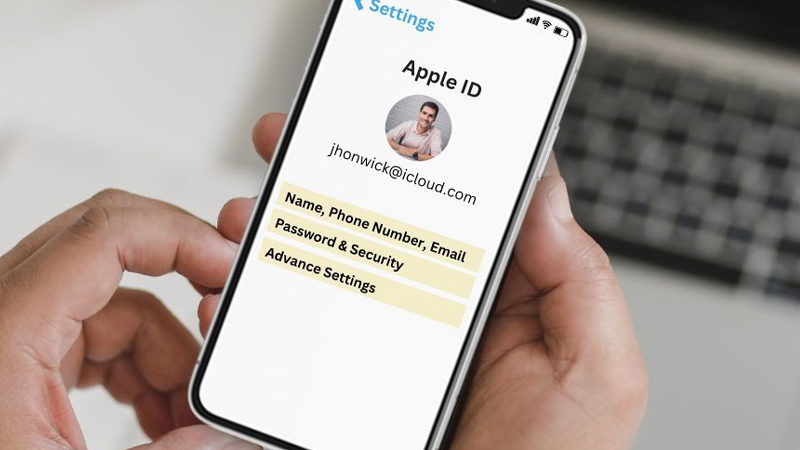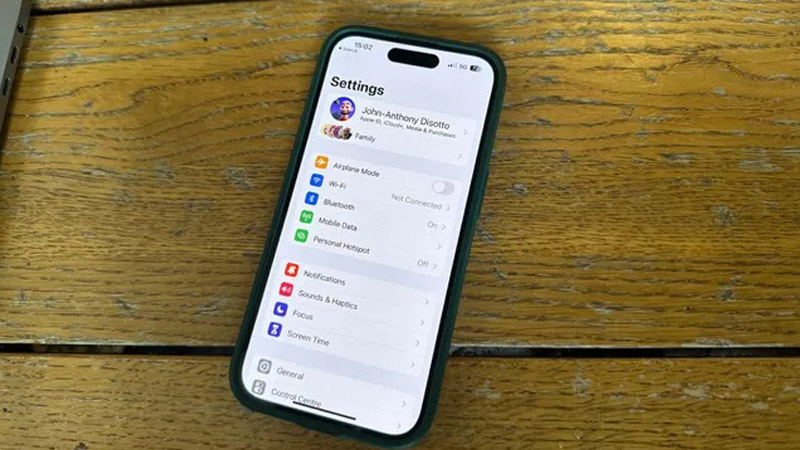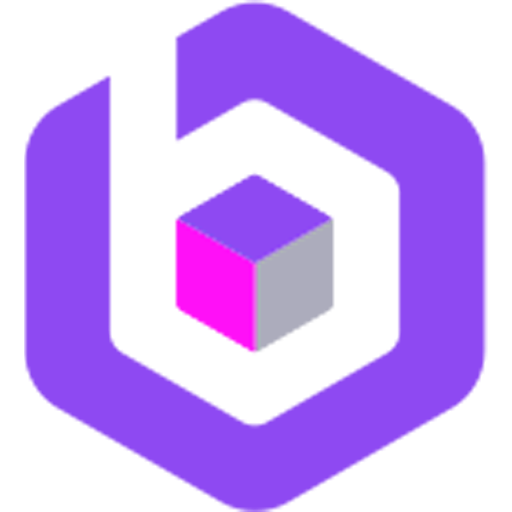اگر از کاربران محصولات شرکت اپل هستید به طور حتم یک اپل آیدی دارید. در صورت نیاز به تغییر مشخصات اپل آیدی خود، در این مطلب از بایاک ما را همراهی کنید. برای تغییر ایمیل اپل آیدی نیز میتوانید از روش زیر کمک بگیرید.
کاربرد اپل آیدی
در صورتی که تاکنون از آیفون و یا هر یک از دیگر محصولات اپل استفاده نکردهاید و با اپل آیدی هیچ آشنایی ندارید، باید بدانید که این آیتم به عنوان شناسه کاربران دستگاههای اپل شناخته میشود و هر کاربر یک شناسه مختص به خود را دارد. تنها با در اختیار داشتن Apple ID، میتوان به تمامی خدمات و قابلیتهای ویژه شرکت اپل مانند ذخیرهسازی اطلاعات در فضای ابری آیکلود، دانلود از اپ استور و غیره دسترسی داشت.
برای خرید اپل آیدی آمریکا میتوانید بر روی لینک کلیک کنید.
پس از خرید اپل آیدی، شما نیز به عنوان یکی از کاربران اپل شناخته میشوید و به کمک همین شناسه قادر به ارتباط با دوستان و همچنین سینک کردن دستگاههای خود با یکدیگر خواهید بود. یکی از مهمترین موارد استفاده اپل آیدی در دستگاههای اپلی، برقراری تماس فیس تایم با دوستان و آشنایان است.
تغییر مشخصات اپل آیدی
زمانی که یک شناسه اپل برای خود خریداری میکنید با مشخصات پیش فرض شخصی شما در زمان ثبت نام، آن شناسه تحویل داده میشود. حال، اگر بخواهید مشخصات اپل آیدی خود را تغییر دهید و مواردی مانند نام و نام خانوادگی، رمز عبور و یا حتی آدرس اپل آیدی خود را عوض کنید نیاز به گذراندن مراحل مختلفی است که در ادامه به هر روش به طور مجزا اشاره کردهایم:
تنظیمات اپل آیدی در آیفون
به دلیل این که بیشترین تعداد دارندگان اپل آیدی، در دسته مالکان آیفون قرار دارند، در مرحله اول به نحوه تنظیم مشخصات اپل آیدی در آیفون میپردازیم.
- پس از ورود به تنظیمات آیفون، بر روی پروفایل خود کلیک کنید.
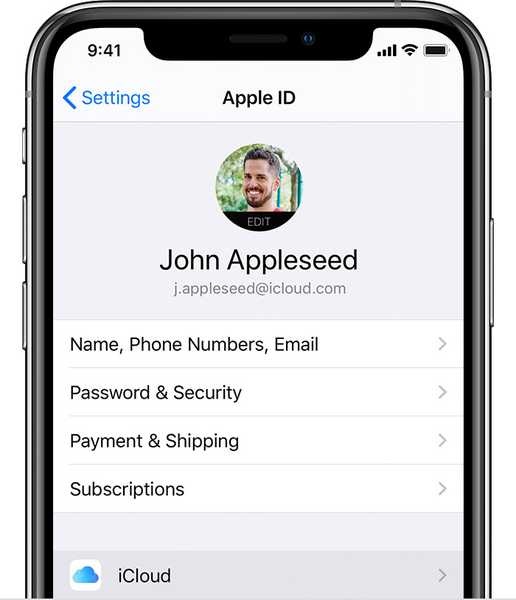
تغییر مشخصات اپل آیدی در آیفون و آیپد
- مشخصات اپل آیدی شما به صورت گزینههای زیر در دسترس قرار میگیرد:
Name, Phone Numbers, Email
با ورود به این بخش، قادر به تغییر نام و نام خانوادگی و شماره تلفن و آدرس ایمیل خواهید بود. این صفحه خود از بخشهای زیر تشکیل شده است:
- NAME: نام و مشخصات شناسنامهای شما
- Reachable at: نحوه دسترسی دوستانتان، از این قسمت مشخص میشود.
- Birthday: تاریخ تولد شما
- Subscription: این بخش از گزینههای announcement و Apps, Music, TV, and More تشکیل شده که در صورت نیاز به دسترسی به اطلاعات هر یک از آنها، باید سوئیچ آن را فعال کنید.
Password & Security
این بخش از تغییر مشخصات اپل آیدی، برای تنظیمات امنیتی کاربرد دارد. با کلیک بر روی این گزینه، به آیتمهای زیر دسترسی خواهید داشت:
- Change Password: شرایط تغییر پسورد برای شما فراهم است.
- Apps Using Apple ID: آن دسته از برنامههایی که به واسطه اپل آیدی شما اجرا میشوند را در این قسمت میتوان مدیریت کرد.
- Two-Factor Authentication: احراز هویت دو مرحلهای در این قسمت تنظیم میشود. در صورتی که فعال باشد، امنیت اپل آیدی شما افزایش مییابد. (نکته: برای فعال کردن این ویژگی، به خرید شماره مجازی گوگل ویس نیاز دارید.)
- Trusted Phone Number: شماره مجازی خریداری شده در مرحله قبل را در این قسمت خواهید دید.
- Account Recovery: برای بازیابی تمامی اطلاعات فراموش شده اپل آیدی به کار میرود.
- Legacy Contact: در صورت فوت کاربر، تنها افراد معرفی شده توسط وی، قادر به دسترسی به اطلاعات اپل آیدی او خواهند بود.
Payment & Shipping
بدیهی است که برای افزودن کارت اعتباری به اپل آیدی، به این قسمت نیاز است. صفحه مربوط به این بخش نیز از گزینههای زیر تشکیل شده است:
- Credit/Debit Card و یا Pay Pal: نوع کارت اعتباری متصل به حساب اپل آیدی را در این بخش مشخص کنید.
- Number: شماره کارت
- Expire: تاریخ انقضای کارت مذکور
- CVV: کد امنیتی کارت متصل به اکانت اپل آیدی
- Billing Address: آدرس محل زندگی کاربر
تغییر مشخصات اپل آیدی در مرورگر
- در مرحله نخست باید به وبسایت رسمی Apple ID و سپس اکانت خود وارد شوید.
- در نوار کناری سمت چپ، ۶ گزینه مشاهده میشود که به ترتیب موارد ضروری را بررسی میکنیم:
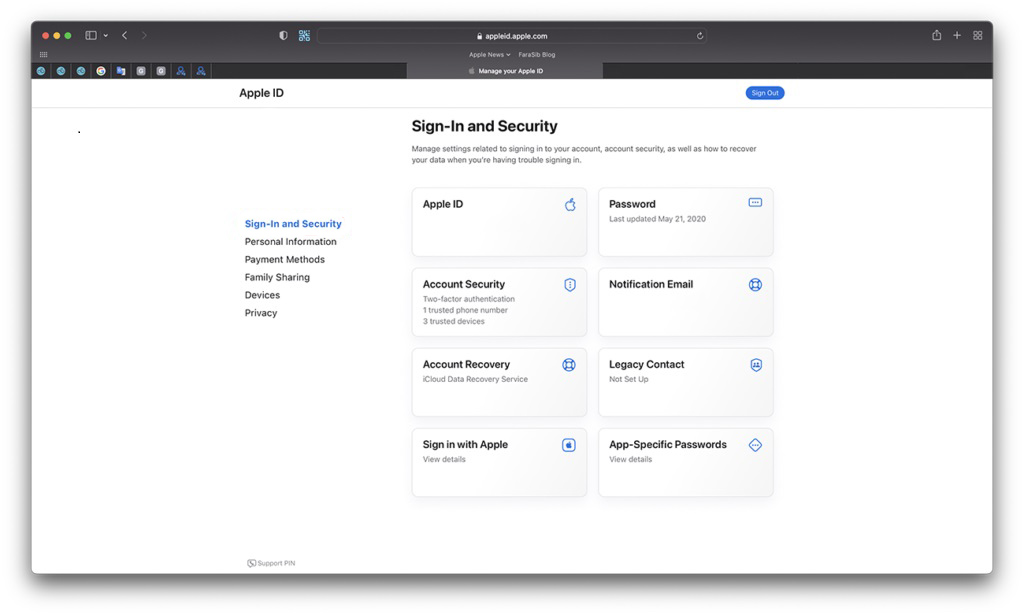
تغییر مشخصات اپل آیدی در وب
Sign-In and Security
- Apple ID: مناسب برای تغییر آدرس اپل آیدی
- Password: در صورت نیاز به تغییر رمز عبور Apple ID باید به این بخش وارد شوید.
- Account Security: تعیین رمز عبور دو مرحلهای و تمامی نکات امنیتی اکانت اپل آیدی در این بخش تنظیم میشود.
- Notification Email: برای تنظیم نوتیفیکیشنهای مهم در رابطه با حساب اپلی خود، باید یک آدرس ایمیل را در این بخش تنظیم کنید.
- Account Recovery: برای ریکاوری کردن تمامی اطلاعات فراموش شده در رابطه با دستگاه خود و یا حساب مرتبط با آن، به این بخش مراجعه کنید.
- Legacy Contact: برای تعیین افراد مهم به منظور دسترسی به اطلاعات حساب کاربری بعد از فوت کاربر، باید بر روی این گزینه کلیک کرد.
- Sign in With Apple و Apple Specific Passwords: این دو بخش مربوط به برنامههایی است که با استفاده از Apple ID کاربر اجرا میشوند و یا رمزها را ذخیره میکنند.
Personal Information
با هدف تغییر مشخصات اپل آیدی و با کلیک بر روی این گزینه از منوی سمت چپ، به آیتمهای زیر دسترسی خواهید داشت:
- Name: در این بخش از تغییر مشخصات اپل آیدی، میتوان نام و نام خانوادگی و موارد هویتی را تنظیم کرد.
- Birthday: تنظیمات مربوط به تاریخ تولد کاربر
- Country/Region: مشخصات محل زندگی فرد
- Language: در این بخش میتوان زبان مورد استفاده در دستگاه و همچنین اکانت اپل را تنظیم کرد.
- Reachable at: آدرسهای معرفی شده برای ارتباط با دوستان از طریق گیم سنتر، فیس تایم و …
Payment Methods
پس از ورود به این بخش از وبسایت Apple ID، میتوانید بر روی Add Payment Method کلیک کنید و یک کارت اعتباری و حساب را برای پرداختهای خود در اپ استور و دیگر بخشها معرفی کنید.
مشخصات اپل آیدی در مک
در مک او اس نیز همانند دو روش بالا، میتوان پس از ورود به تنظیمات (چرخ دنده) در داک و یا کلیک بر روی System Preferences، تنظیمات مربوط به Apple ID را شخصی سازی کرد. با ورود به صفحه مذکور، به روش زیر عمل کنید:
- بر روی آیکن پروفایل خود در بالا و سمت راست صفحه کلیک کنید.
- اکنون در نوار منوی سمت چپ صفحه، گزینههای زیر را میبینید:
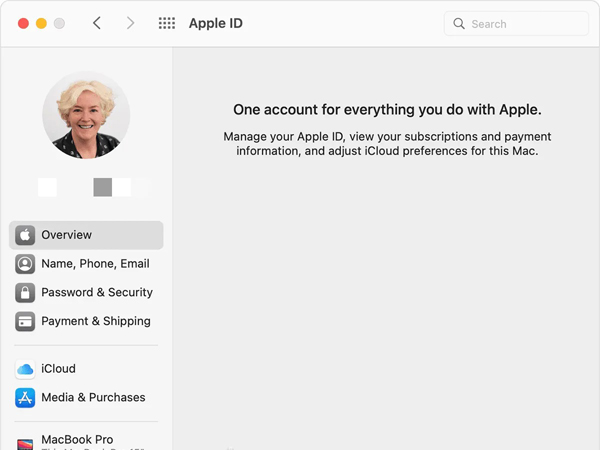
نحوه ادیت تنظیمات حساب کاربری اپل در مک او اس
Overview
این بخش هیچ نقشی در تغییر مشخصات اپل آیدی ندارد و تنها برای خروج از اکانت تعبیه شده است.
Name, Phone, Email
- Name و Birthday: در این بخش با زدن روی Edit مجاور گزینهها، میتوان آنها را ویرایش کرد.
- Reachable at: با زدن روی آیکن (+) و یا (-)، میتوانید حساب مرتبط با فیس تایم و گیم سنتر و موارد مشابه را اضافه و حذف کنید.
- Announcements و Apps, Music, TV, and More و Apple News Newsletter: هر سه مورد مربوط به دریافت نوتیفیکیشن اخبار، تبلیغات و موارد مشابه است.
Password & Security
در این بخش از تغییر مشخصات اپل آیدی، با گزینههای زیر روبرو میشوید:
- Apple ID: شناسه شما
- Password: رمز عبور تعیین شده برای اپل آیدی که برای تغییر آن بر روی Change Password ضربه بزنید.
- Two-Factor Authentication: در صورت فعال بودن احراز هویت دو مرحلهای، چراغ سبز آن دیده میشود.
- Trusted phone numbers: شماره مجازی تعیین شده برای احراز هویت دو مرحلهای را نشان میدهد. با کلیک بر روی Edit، میتوانید آن را ویرایش کنید. همچنین با کلیک بر روی Get Verification Code و دریافت کد تأیید، اجازه ورود به اکانت خود در دستگاه دیگر را دارید.
- Account Recovery: با کلیک بر روی Manage در کنار این گزینه، میتوانید اطلاعات خود را بازیابی کنید.
- Legacy Contact: در صورت کلیک بر روی Manage، میتوانید افرادی را معرفی کنید که پس از مرگ، به اطلاعات اکانت شما دسترسی داشته باشند.
- Apps Using Apple ID: تمامی برنامههایی که از اطلاعات اکانت شما استفاده میکنند در این قسمت نشان داده میشود.
Payment & Shipping
برای اضافه کردن اطلاعات مربوط به یک کارت اعتباری و یا ادیت اطلاعات کارت پرداخت مرتبط با اپل آیدی، باید به این بخش وارد شوید.
امیدواریم که با مطالعه مطلب فوق بتوانید مراحل تغییر مشخصات اپل آیدی را به راحتی طی کنید و مشخصات اکانت خود را مطابق سلیقه خود تنظیم کنید. همچنین برای تغییر کشور اپل آیدی خود میتوانید بر روی لینک مذکور کلیک کنید.